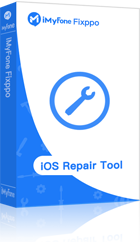iMyfone Fixppo - Programvara för reparation av iOS-system
Fixa att Apple CarPlay inte fungerar och fixa alla typer av buggar på iPhone enkelt utan dataförlust. Kompatibel med den senaste iPhone 16 och iOS 18.
Apple CarPlay funkar inte? Du är inte ensam. Många förare förlitar sig på CarPlay för att ringa handsfree, lyssna på musik eller navigera säkert – tills det plötsligt slutar fungera. Skärmen visar inget, bilen hittar inte din iPhone, eller CarPlay fastnar vid ”tillgängliga bilar”.
Apple CarPlay är tänkt att göra bilkörningen enklare, men när Apple CarPlay volkswagen problem kan det bli riktigt frustrerande. I den här guiden får du 8 beprövade lösningar som hjälper dig få CarPlay att fungera igen – oavsett om du kör en Renault, Volkswagen, Citroën eller något annat märke.
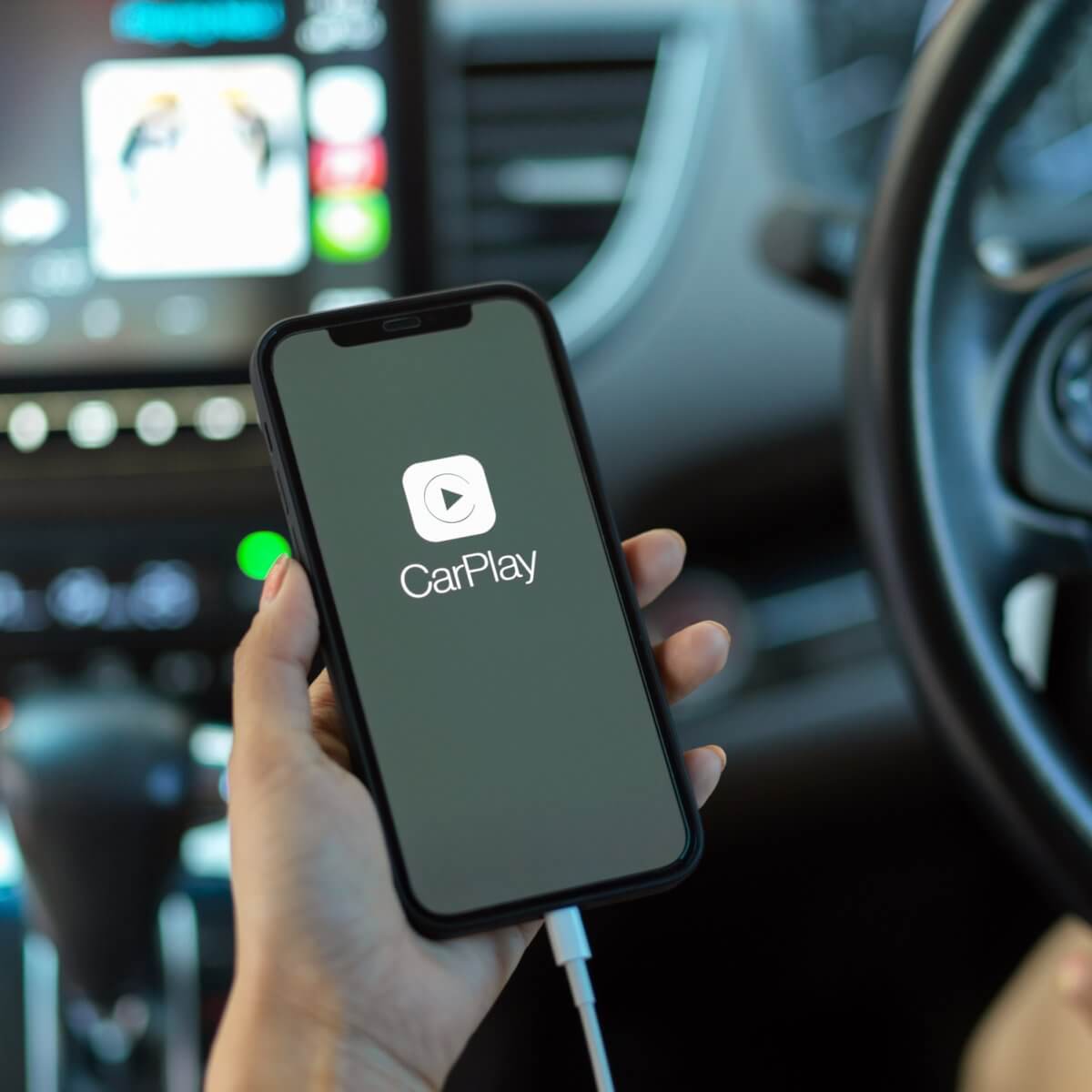
Varför Apple CarPlay inte fungerar?
Att känna till orsakerna till att Apple CarPlay inte fungerar kan hjälpa dig att felsöka det här problemet och undvika dessa problem i framtiden.

Fordonet eller iPhonen är inte kompatibel
iPhone stöder CarPlay beroende på dess modeller. Dessutom stöder inte alla fordon av olika märken CarPlay. På grund av detta kan du behöva kontrollera om ditt fordon är kompatibelt med den trådlösa anslutningen för CarPlay.
Apple CarPlay är för användare av iOS-enheter (iPhone 5 eller senare).
Du kan behöva kontrollera om din fordonsmodell också stöder CarPlay. Du kan enkelt göra det genom att kolla in den här praktiska men långa listan från Apple, Du kan också kontakta din biltillverkare för att bekräfta.
CarPlay stöds inte i regionen
Inte alla länder och regioner stöder användningen av CarPlay. Så du måste kontrollera att du bor någonstans som kan använda den.
Apple har en annan lista som du kan kontrollera för att se till att du bor i ett land som stöds.
Siri eller Bluetooth är inaktiverat
Tack vare Siri kan du ringa eller ta emot samtal med röststyrning och frigöra händerna. Om Siri inte fungerar kan det i din iPhone-inställningar hindra CarPlay från att fungera.
Om du använder trådlöst, se till att både Wi-Fi och Bluetooth är aktiverade i Inställningar > Wi-Fi och inställningar > Bluetooth.
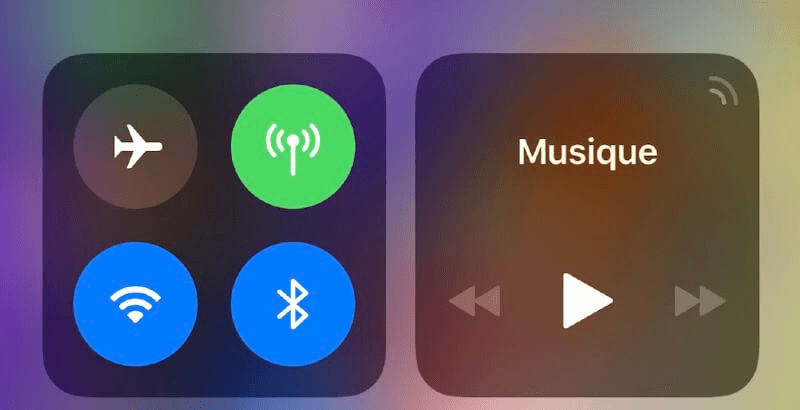
iOS eller CarPlay bugg
Buggar och problem i iOS eller CarPlay-system kan göra att CarPlay inte fungerar ordentligt, särskilt efter att ha lanserat en ny uppdatering av iOS 18. De kan också hindra CarPlay från att ansluta till iPhone i första hand. I det här fallet, gå direkt till metod 3.2 .
Kontrollera USB-kabeln
Om din iPhone inte är ansluten till CarPlay infotainmentsystem via USB kommer CarPlay inte längre att fungera.
Problemet kan bero på kabeln: om du använder en kabel som inte stöder USB-dataanslutning eller som inte längre fungerar optimalt kommer CarPlay inte att fungera korrekt; om USB-porten du är ansluten till inte är avsedd att användas för CarPlay kommer du att få CarPlay-anslutningsproblemet.
4 vanliga knep för att fixa att Apple CarPlay inte fungerar?
Enligt de potentiella orsakerna nedan erbjuder vi dig 4 lämpliga lösningar för att fixa att Apple CarPlay inte fungerar genom att konfigurera vissa inställningar på iPhone.
1 Se till att CarPlay är aktiverat och anslutet till din iPhone
Se först till att CarPlay är korrekt inställt på din iPhone. Oavsett om det är första gången eller tusende gången du använder det, är det möjligt att CarPlay har avaktiverats av misstag och därför inte längre ansluter.
Steg 1 : Anslut din iPhone till din bil med en USB-kabel eller bluetooth om din bil stöder CarPlay i trådlöst läge.
Steg 2 : Gå till inställningar och tryck på Allmänt > CarPlay.
Steg 3 : Hitta din bil i avsnittet Mina bilar. Om du inte hittar den, tryck och håll ner röstkommandoknappen på bilens ratt för att starta installationen och para ihop bilen med din iPhone.
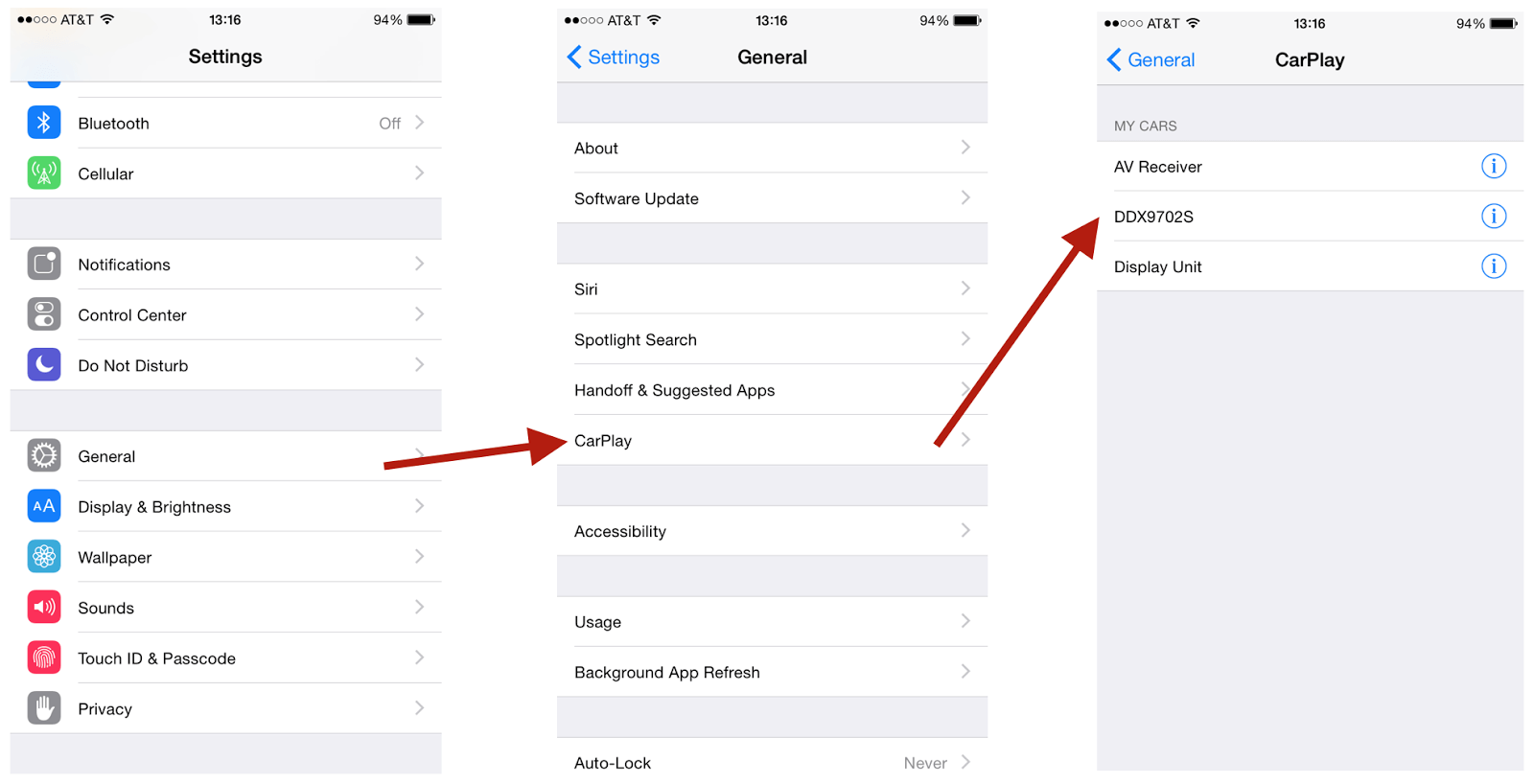
Steg 4 : Tryck på din bil och aktivera "Tillåt CarPlay när du är låst".
Så här kommer CarPlay att aktiveras när din iPhone-skärm är låst för att säkerställa att CarPlay fungerar som förväntat.
En annan viktig inställning är skärmtid. CarPlay fungerar inte längre och förblir blockerad om du inte tar bort följande begränsningar:
Steg 1 : Gå till Skärmtidsinställningar > Innehåll och sekretess.
Steg 2 : Tryck sedan på Tillåtna appar och se till att CarPlay är aktiverat med knappen svepad åt höger. Så CarPlay kommer inte att vara begränsad i skärmtid.
2 Tvinga omstart av iPhone
Nu är alla grundinställningar korrekt konfigurerade. Om CarPlay fortfarande inte fungerar, försök att starta om din iPhone. Detta kan eliminera all skadad data, kraschade appar och annat digitalt skräp. Det tar bara några minuter och kan lösa många ovanliga problem.
För iPhone 4/5/6-serien:
- Håll ned knapparna "Hem" och "Lås" samtidigt.
- Fortsätt tills Apple-logotypen visas.
- Släpp knapparna och vänta tills enheten startar om.
För iPhone 7/7 Plus:
Stegen är desamma för iPhone 7 och 7 Plus, men istället för att trycka på "Hem"-knappen måste du trycka på "Volym ner"-knappen.
För iPhone 16/15/14/13/12/11/XS(Max)/8:
- Tryck snabbt på knappen "Volym upp".
- Tryck snabbt på knappen "Volym upp".
- Håll sedan ned "Lås"-knappen tills Apple-logotypen visas på skärmen.
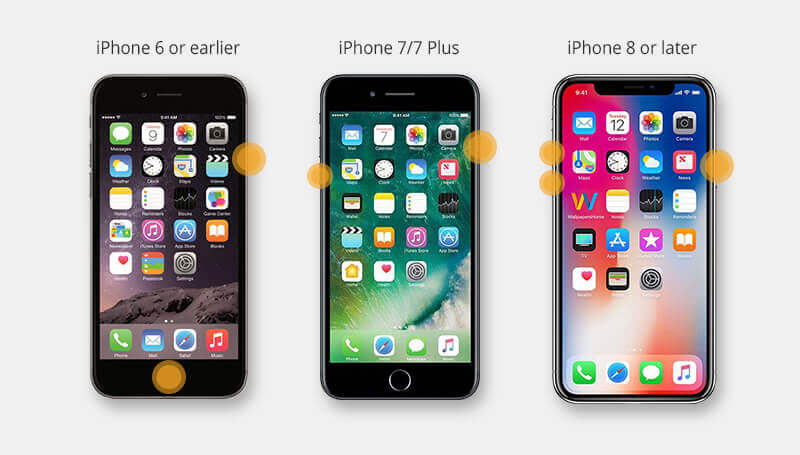
3 Inaktivera USB-begränsat läge
För att förhindra att USB-tillbehör kan utföra skadlig aktivitet har Apple en funktion som i princip stänger av tillbehöret om iPhone har varit låst i över en timme.
Inaktivering kan hindra din iPhone från att ansluta till din Apple CarPlay.
Steg 1 : Tryck på "Inställningar". Välj Face ID och lösenord.
Steg 2 : Ange ditt lösenord för att fortsätta.
Steg 3 : Det finns ett avsnitt för att tillåta åtkomst när enheten är låst. Tryck på "USB-tillbehör".
4 Starta om infotainmentsystemet
Du kan också behöva starta om bilens infotainmentsystem för att lösa problem som kan hindra Apple CarPlay från att fungera.
Det är bäst att läsa din bils manual eftersom omstartsproceduren skiljer sig för varje bilmodell.
Men för många människor kommer systemet att starta om om man håller in strömbrytaren på bilens infotainmentsystem i cirka fem sekunder.
Fixa att CarPlay inte ansluter på grund av systemfel
Om du startar om din enhet och tar bort begränsningarna i inställningarna och CarPlay fungerar igen, kan ditt problem lösas och det var helt enkelt relaterat till programvaran.
I det här fallet kan du uppdatera iOS-systemet eller använda ett tredjepartsverktyg.
1 Uppdatera iOS
Att uppdatera iOS-systemet är ett annat sätt att bli av med buggar som hindrar CarPlay från att fungera.
Steg 1 : Tryck på "Inställningar" > Allmänt > Programuppdatering.
Steg 2 : Om en uppdatering är tillgänglig trycker du på "Ladda ner och installera" eller "Installera nu". Detta kommer att starta uppdateringsprocessen till den senaste versionen av iOS.
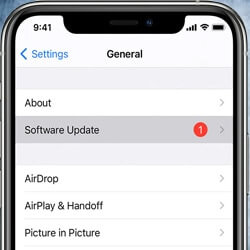
2 Fixa att CarPlay inte fungerar genom att reparera iOS-systemet
Om problemet kvarstår kan du använda ett tredjepartsverktyg för att fixa ditt CaPlay-anslutningsproblem utan att förlora data. Verktyget du behöver för att fixa detta iOS-systemproblem är iMyFone Fixppo - Programvara för reparation av iOS-system iOS.
Varför välja Fixppo
- Fixppo kan åtgärda CarPlay som har fastnat eller inte fungerar – med ett klick och utan dataförlust.
- Återställ iPhone/iPad till fabriksinställningar utan lösenord.
- Nedgradera eller uppgradera till iOS/iPadOS 18 utan jailbreak.
- Reparera över 150 iOS/iPadOS/tvOS-problem som fastnar på begeleide toegang eller startloop – utan att förlora data.
Hur fixar jag "Apple CarPlay fungerar inte" med Fixppo?
Steg 1 – Starta programmet
Ladda ner och installera Fixppo på din PC. Öppna programmet och anslut din iOS-enhet via USB. Klicka sedan på "Standardläge" i huvudgränssnittet.

Steg 2 – Ladda ner firmware
Fixppo upptäcker automatiskt din enhet. Klicka på "Ladda ner" så hämtas rätt firmware.

Steg 3 – Reparera problemet
Tryck på "Börja reparera" för att lösa problemet. Enheten startas om och Apple CarPlay bör fungera igen.

Slutsats
Det kan vara irriterande när Apple CarPlay inte fungerar som det ska i din bil. Med några försök bör du dock få det att fungera igen.